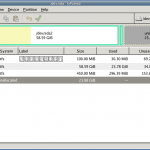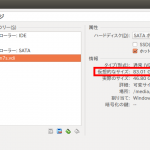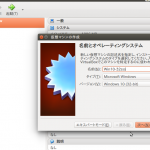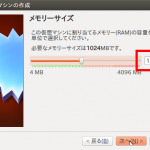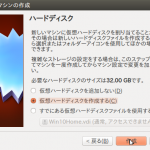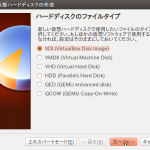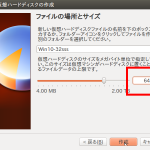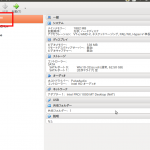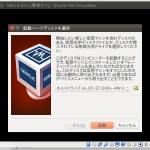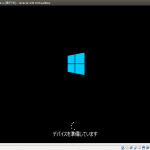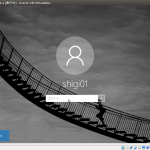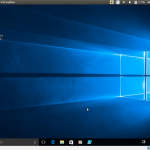Vboxで、ホストOSがUbuntu、ゲストOSがWindows10の仮想ディスクを小さくする方法です。
Vboxは、管理コマンドVBoxManageで、さまざまな設定ができます。しかし、–resizeや–compactでは、仮想ディスクサイズは小さくできませんでした。いろいろ調べた結果、クローンを利用すると縮小できるようです。
仮想ティスクのサイズは、現在、約80GBです。実際のサイズは、約40GBです。不要な、アプリやファイルなどを削除して約30GBまで実際のサイズを小さくしました。そこで、仮想ディスクのサイズを64GBに縮小します。実際のサイズは、約30GBのままです。
- 図1:仮想ディスクサイズは約80GB。SystemrescuecdのGparted。
- 図2:仮想ディスクサイズは約80GB。
そして、今回の目的は、仮想ディスク約80GBを約60GBにすることです。
【前提条件】
- ホストOSがUbuntu16.04
- ゲストOSがWindows10Pro(32bit) 仮想ディスク約80GB
- VirtualBox 5.0.26
<手順>
- 新しいサイズのVirtualディスク(vdi)を作成
- VboxManageでクローン作成
- 動作確認
1.新しいサイズのVirtualディスクを作成
(1)Vboxを起動し、「新規」をクリック。
- 図1:「新規」をクリック。適当な名前を入力。
(2)メモリーサイズを全体容量の半分を超えないように設定。
- 図2:メモリーサイズを全体容量の半分を超えないように設定。
(3)「ハードディスク」「ハードディスクのファイルタイプ」は、そのままで、「次へ」をクリック。
- 図3:そのままで、「次へ」をクリック。
- 図4:そのままで、「次へ」をクリック。
(4)仮想ディスクのサイズを設定。
vdiファイルの場所を変更したい場合は、ここで、変更する。ファイル名「Win10-32sss」のある右端のボタンをクリックするとダイアログボックスるが開くので、そこでファイルの場所が選択できる。
- 図5:仮想ディスクのサイズを64GBに設定。
(5)仮想ディスクの完成。
- 図6:新たしい仮想ディスクが完成。
2.VboxManagerでクローン作成
[Ctrl+Alt]+[T]で、端末を起動。VBoxManageで、clonemediumを実行し、クローンを作成する。
pc:~$ VBoxManage clonemedium disk /media/vbox/Win10-32sss/Win10-32sss.vdi /media/vbox/Win10Pro-re/Win10Pro32New.vdi –existing
0%…10%…20%…30%…40%…50%…60%…70%…80%…90%…100%
Clone medium created in format ‘VDI’. UUID: 95d06a8d-009f-40d3-b2b8-4ba97ea21842
クローンにより作成された仮想ディスクの情報を表示します。
UUID: b5c0cc1e-5f68-4582-9aef-41e92a6a6fbc
Parent UUID: base
State: created
Type: normal (base)
Location: /media/vbox/Win10-32sss/Win10-32sss.vdi
Storage format: VDI
Format variant: dynamic default
Capacity: 64000 MBytes
Size on disk: 25469 MBytes
Encryption: disabled
In use by VMs: Win10-32sss (UUID: afc4dbf1-2d90-4552-b680-775f2cdab1f8)
仮想ディスクのサイズが64GBとなっています。元は、約80GBだったので、仮想ハードディスクサイズが縮小されました。
3.動作確認
クローンが終わったら、バーチャルディスクを起動します。
- 図6:「起動」をクリック。
注意:ライセンス認証
UUIDが新規に作成されます。したがって、ハードディスクが変更されたことになるので、WindowsやOfficeのライセンス認証が必要になります。通常の認証手続きで完了します。(もし、プロダクトキーの入力を要求された場合は、元の仮想ディスクで使用していたものを入力します。)
もちろん、元の仮想ディスクは完全消去です。そのまま使用すると、ライセンス違反となります。